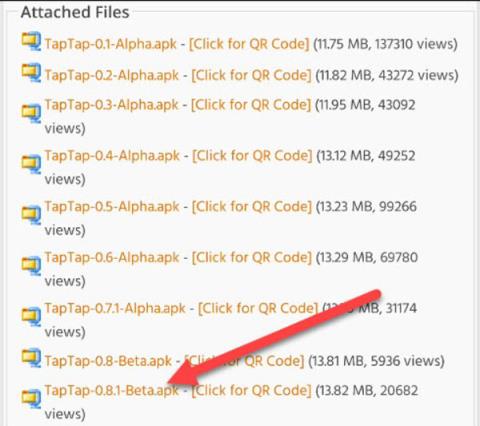Действията и преките пътища ще ви позволят бърз достъп, без да се налага да преминавате през приложения или менюта. На iPhone има функция за докосване на гърба, за да активирате някои задачи, можете също да използвате тази функция на телефони с Android.
Има няколко неща, които трябва да имате предвид, преди да започнете. Първо, трябва да имате устройство с Android 7.0 или по-нова версия. След това ще изтеглим приложение, наречено „Докоснете, докоснете“. Този процес е много лесен за изпълнение.
Отворете уеб браузър на устройството си с Android, отидете на този форум на XDA . Изтеглете APK файла за най-новата версия на приложението. Приложението през това време може все още да е в бета версия, така че интерфейсът може леко да се промени.

Изберете APK файла за изтегляне
Файлът ще се изтегли и ще се покаже в лентата за известия на вашето устройство. Кликнете върху известието, за да инсталирате APK файла.

В лентата за известия
Може да се наложи да дадете разрешения на вашия уеб браузър за инсталиране на приложения от неизвестни източници. В този случай ще се появи предупреждение, което ще ви отведе до секцията с настройки.

Включете Разрешаване от този източник . Следващият път, когато инсталирате APK файл от този уеб браузър, няма да се налага да правите това отново.

След това се върнете и щракнете върху Инсталиране от изскачащото съобщение.

Когато приложението е инсталирано, щракнете върху Отвори, за да стартирате приложението.

Първото нещо, което трябва да направите с „Докоснете, докоснете“ е да активирате услугата за достъпност . Тази настройка ще позволи на приложението да разпознава действия за въвеждане на гърба на устройството и да изпълнява различни задачи. Кликнете върху известието в горната част на екрана в приложението.

Ще бъдете отведени до настройките за достъпност на вашето устройство . Намерете „Докоснете, докоснете“ в списъка.

Включете опцията Използване на докосване, докосване . Съобщение ще обясни този избор и ще ви даде пълен контрол над вашето устройство. Ако сте съгласни, щракнете върху Разреши .
Ще се върнете към приложението „Докоснете, докоснете“. След това трябва да изключим оптимизирането на батерията, за да гарантираме, че приложението няма да се изключи, докато работи във фонов режим.
Ще бъде изпратено известие с въпрос дали разрешавате това приложение да работи във фонов режим. Щракнете върху Разреши, за да продължите процеса.

Сега приложението е готово. Има много неща, които можете да правите с приложението „Докоснете, докоснете“, така че разгледайте следните опции.
Първо, настройките за жестове ви позволяват да изберете модела на телефона, който използвате, и да регулирате чувствителността на операцията. Това приложение поддържа много различни устройства.

Има две действия, които можете да инсталирате: Действия с двойно докосване и Действия с тройно докосване . Първата опция винаги ще бъде активирана, докато втората опция може да бъде изключена или включена по преценка на потребителя.

Ако отворите настройките на Double Tap Actions , можете да видите няколко вече изброени действия. Тези дейности ще се изпълняват по ред от началото до края. В този случай двукратното докосване може да активира Google Assistant, второто докосване ще направи екранна снимка.
За да промените или изтриете действие, щракнете върху иконата със знак за равенство „=“ . Отидете в кошчето за изтриване.

За да добавите ново действие, изберете Добавяне на действие от долната част на екрана.
Има различни списъци с действия, от които можете да избирате. По-долу са дадени няколко примера:
- Стартиране: Отваряне на приложения, преки пътища, Google Assistant, уеб търсения и др
- Действия: Направете екранна снимка, отворете панела за известия, заключен екран, меню с приложения, спиране/пускане на музика и т.н.
- Помощни програми: Включете фенерчето, режим с една ръка
- Разширено: Отворете менюто или се върнете назад.

Кликнете върху знака „+“ до действие, което искате да добавите.
Действията могат да включват заявки. Можете да използвате тези изисквания, за да предотвратите случайно задействане на действия. Щракнете върху Добавяне на изисквания .

Превъртете надолу списъка с изисквания и щракнете върху знака „+“, за да добавите.
Избирането на Triple Tap Actions също може да зададе настройките по-горе.
След това трябва да инсталираме "Gates". Те, подобно на изискванията по-горе, предотвратяват случайно задействане на действия. Изискванията са за всяко отделно действие, докато Гейтс ще важи за всички.